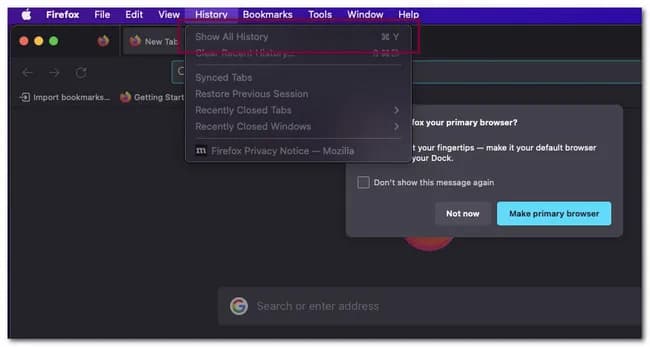Aby sprawdzić historię drukowania, można skorzystać z różnych metod, które różnią się w zależności od używanego systemu operacyjnego oraz modelu drukarki. W przypadku systemu Windows 10 oraz macOS, dostęp do historii wydruków jest możliwy poprzez odpowiednie ustawienia. Warto wiedzieć, że niektóre drukarki, takie jak Canon, oferują wbudowane funkcje, które ułatwiają przeglądanie historii wydruków.
W tym artykule przedstawimy proste kroki do sprawdzenia historii drukowania zarówno w systemie Windows, jak i macOS. Omówimy również specjalne ustawienia dla popularnych modeli drukarek oraz podamy wskazówki, jak rozwiązać problemy związane z brakiem historii wydruków. Dzięki tym informacjom będziesz mógł łatwo i szybko uzyskać dostęp do potrzebnych danych.
Kluczowe informacje:
- W systemie Windows 10 należy włączyć funkcję monitorowania drukowania, aby uzyskać dostęp do historii wydruków.
- W macOS historia drukowania jest dostępna poprzez Preferencje systemowe w sekcji Drukarki i skanery.
- Niektóre drukarki Canon mają wbudowaną funkcję wyświetlania historii drukowania w swoich sterownikach.
- W przypadku problemów z dostępem do historii wydruków, istnieją konkretne kroki do rozwiązania problemów zarówno w Windows, jak i macOS.
- Dla zaawansowanego monitorowania dostępne są dedykowane programy, takie jak Print Inspector i PaperCut.
Jak sprawdzić historię drukowania w systemie Windows - krok po kroku
Aby sprawdzić historię drukowania w systemie Windows, kluczowym krokiem jest włączenie funkcji monitorowania drukowania. Można to zrobić, otwierając menu Start, a następnie przechodząc do Ustawienia > Urządzenia > Drukarki i skanery. Po wybraniu odpowiedniej drukarki, kliknij prawym przyciskiem myszy i wybierz opcję "Otwórz kolejkę drukowania". Warto pamiętać, że aby mieć stały dostęp do historii wydruków, należy także włączyć opcję "Zachowaj drukowane dokumenty" w sekcji Zaawansowane.Włączenie monitorowania pozwoli na rejestrowanie wszystkich zadań drukowania, co ułatwi przeglądanie historii. Należy również rozważyć włączenie rejestrowania w Podglądzie zdarzeń. Aby to zrobić, wpisz "Podgląd zdarzeń" w pasku Start, rozwiń strukturę folderów i wybierz "Dziennik aplikacji i usług" > "Microsoft" > "Windows" > "PrintService" > "Operacyjny". Następnie włącz rejestrowanie, aby uzyskać pełny wgląd w historię drukowania.
Włączanie monitorowania drukowania w Windows dla pełnej historii
W celu włączenia monitorowania drukowania w systemie Windows, należy najpierw upewnić się, że drukarka jest poprawnie zainstalowana. Otwórz Ustawienia, a następnie przejdź do sekcji Drukarki i skanery. Wybierz drukarkę, którą chcesz monitorować, i kliknij na nią prawym przyciskiem myszy. W menu kontekstowym znajdziesz opcję "Preferencje drukowania", gdzie można włączyć monitorowanie. Warto również zwrócić uwagę na ustawienia związane z zachowaniem wydruków, aby mieć dostęp do ich historii w przyszłości.Jak otworzyć kolejkę drukowania i przeglądać zadania
Aby otworzyć kolejkę drukowania w systemie Windows, należy najpierw upewnić się, że drukarka jest podłączona i włączona. Rozpocznij od kliknięcia na ikonę Windows, a następnie przejdź do sekcji "Ustawienia" i wybierz "Urządzenia". W zakładce "Drukarki i skanery" znajdziesz listę dostępnych drukarek. Wybierz swoją drukarkę i kliknij na nią prawym przyciskiem myszy, a następnie wybierz opcję "Otwórz kolejkę drukowania".
W nowym oknie pojawi się lista wszystkich zadań drukowania, które zostały zrealizowane, w tym te, które są aktualnie w trakcie realizacji. Możesz przeglądać szczegóły każdego zadania, takie jak status wydruku oraz czas, w którym został zrealizowany. Jeśli chcesz usunąć zadanie, wystarczy kliknąć na nie prawym przyciskiem myszy i wybrać opcję "Anuluj". Dzięki temu możesz łatwo zarządzać swoimi wydrukami i mieć pełen wgląd w historię drukowania.
Otwieranie kolejki drukowania w systemie macOS dla użytkowników
Aby otworzyć kolejkę drukowania w systemie macOS, zacznij od kliknięcia na ikonę Apple w lewym górnym rogu ekranu. Następnie wybierz "Preferencje systemowe" i przejdź do sekcji "Drukarki i skanery". Po wybraniu swojej drukarki, kliknij na przycisk "Otwórz kolejkę drukowania". W tym miejscu zobaczysz listę wszystkich zadań drukowania, które zostały zrealizowane oraz tych, które są aktualnie w trakcie realizacji.
W kolejce drukowania możesz przeglądać szczegóły każdego zadania, takie jak status wydruku, czas realizacji oraz możliwość anulowania zadań, które nie zostały jeszcze zrealizowane. Dzięki temu możesz łatwo zarządzać swoimi wydrukami i mieć pełen wgląd w historię zadań. To proste narzędzie pozwala na efektywne monitorowanie wszystkich operacji drukowania na Twoim Macu.
Jak skonfigurować opcje historii drukowania na Macu
Aby skonfigurować opcje historii drukowania na Macu, wróć do sekcji "Drukarki i skanery" w Preferencjach systemowych. Wybierz swoją drukarkę, a następnie kliknij przycisk "Opcje i materiały eksploatacyjne". W zakładce "Zaawansowane" znajdziesz ustawienia, które pozwalają na włączenie funkcji zachowywania historii wydruków. Upewnij się, że zaznaczona jest opcja "Zachowaj drukowane dokumenty", aby mieć dostęp do listy wszystkich wcześniej wydrukowanych zadań.
Specjalne ustawienia dla popularnych modeli drukarek
W przypadku popularnych modeli drukarek, takich jak Canon, HP i Epson, istnieją specyficzne ustawienia, które umożliwiają dostęp do historii drukowania. Wiele z tych urządzeń oferuje wbudowane funkcje, które pozwalają użytkownikom na łatwe przeglądanie zrealizowanych zadań drukowania oraz na zarządzanie nimi w bardziej efektywny sposób. Każda z tych marek ma swoje unikalne metody dostępu do historii, co może być przydatne dla osób, które chcą śledzić swoje wydruki.
W przypadku drukarek Canon, aby uzyskać dostęp do historii drukowania, należy otworzyć okno ustawień sterownika. Po przejściu do zakładki "Obsługa" (Maintenance) można wybrać opcję "Wyświetl historię drukowania" (View Print History). Ta funkcja umożliwia przeglądanie wszystkich wydrukowanych dokumentów oraz ich ponowne wydrukowanie. Dla drukarek HP i Epson, dostęp do historii drukowania również znajduje się w ustawieniach sterownika, gdzie można skonfigurować opcje dotyczące zachowywania zadań drukowania. Użytkownicy mogą ustawić limity na ilość przechowywanych wpisów, co pozwala na efektywne zarządzanie historią wydruków.
Jak uzyskać dostęp do historii drukowania w drukarkach Canon
Aby uzyskać dostęp do historii drukowania w drukarkach Canon, należy najpierw upewnić się, że drukarka jest podłączona i włączona. Następnie otwórz okno ustawień sterownika, które można znaleźć w menu Start lub w Preferencjach systemowych. Wybierz swoją drukarkę, a następnie przejdź do zakładki "Obsługa" (Maintenance). Kliknij na opcję "Wyświetl historię drukowania" (View Print History), aby zobaczyć listę wszystkich zrealizowanych zadań. Możesz również ustawić limity dla liczby wpisów, co pozwoli na automatyczne usuwanie najstarszych zadań, gdy historia osiągnie określoną ilość.
Czytaj więcej: Druk na folii samoprzylepnej w Warszawie – najlepsze opcje i usługi
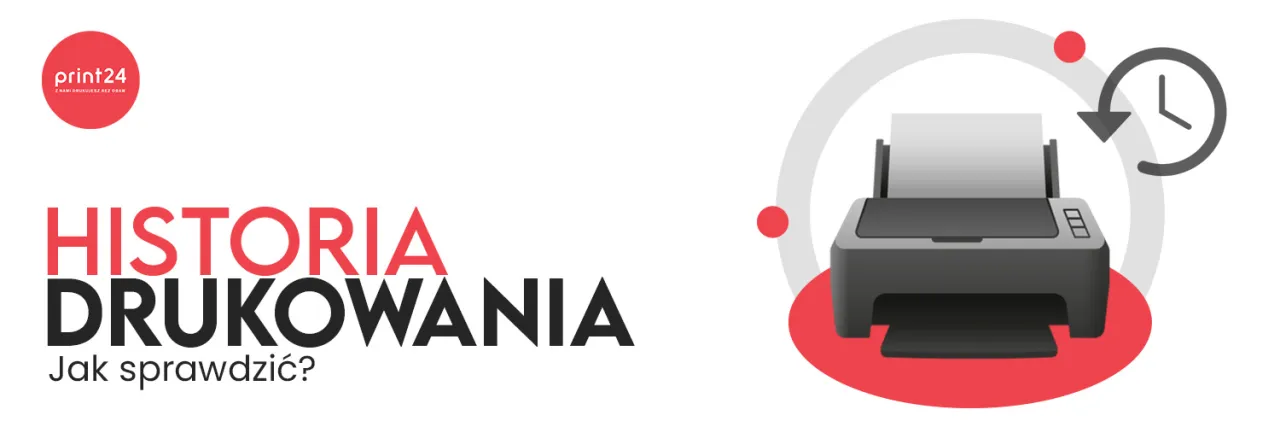
Ustawienia historii drukowania w drukarkach HP i Epson
Aby uzyskać dostęp do historii drukowania w drukarkach HP i Epson, należy najpierw upewnić się, że drukarka jest podłączona do komputera i włączona. W przypadku drukarek HP, otwórz "Preferencje drukowania" w menu Start lub w Ustawieniach drukarek. Wybierz swoją drukarkę, a następnie kliknij "Opcje" lub "Preferencje". W sekcji "Zaawansowane" znajdziesz ustawienia dotyczące historii wydruków, które pozwalają na włączenie opcji zapisywania zadań. Warto zaznaczyć, że niektóre modele HP umożliwiają również przeglądanie historii bezpośrednio z panelu sterowania drukarki.
W przypadku drukarek Epson, proces jest podobny. Otwórz "Preferencje drukowania" w systemie, wybierz swoją drukarkę i przejdź do zakładki "Ustawienia". Tam znajdziesz opcję "Zachowaj historię wydruków", którą należy włączyć. Dzięki temu będziesz mógł przeglądać zrealizowane zadania. Obie marki oferują także aplikacje mobilne, które mogą ułatwić zarządzanie historią wydruków z poziomu smartfona.
- HP LaserJet Pro MFP M428fdw - umożliwia przeglądanie historii wydruków przez panel sterowania.
- Epson EcoTank ET-4760 - oferuje opcję zapisywania historii wydruków w ustawieniach drukarki.
- HP DeskJet 3755 - posiada funkcję, która pozwala na przeglądanie ostatnich zadań drukowania w aplikacji HP Smart.
- Epson WorkForce WF-2760 - umożliwia dostęp do historii zadań przez oprogramowanie Epson iPrint.
Jak wykorzystać historię drukowania do optymalizacji kosztów
Analizowanie historii drukowania może dostarczyć cennych informacji na temat wydatków związanych z drukiem oraz pomóc w optymalizacji kosztów. Regularne przeglądanie zrealizowanych zadań pozwala zidentyfikować, które dokumenty są drukowane najczęściej i które z nich generują największe koszty. Użytkownicy mogą wprowadzać zmiany, takie jak zmniejszenie liczby kolorowych wydruków czy przejście na tryb oszczędzania tuszu, co przyczyni się do obniżenia wydatków na materiały eksploatacyjne.
Dodatkowo, korzystając z oprogramowania do monitorowania drukowania, takiego jak Print Inspector czy PaperCut, można tworzyć szczegółowe raporty dotyczące użycia drukarki. Dzięki tym raportom menedżerowie mogą podejmować świadome decyzje dotyczące zakupu nowych urządzeń, a także ustalać limity dla poszczególnych użytkowników lub działów, co sprzyja bardziej zrównoważonemu zarządzaniu zasobami w firmie.